Trei modalități de a citi PDF-uri și documente Word pe dispozitivul dvs. Kindle

Dacă aveți un Amazon Kindle, puteți vizualiza mai mult decât eBook-uri. Iată cum puteți trimite propriile documente Word sau PDF la Kindle dvs.
Dacă dețineți un dispozitiv Kindle, știți deja cumeste ușor să-ți calci ebook-uri Kindle pentru cititorul tău - cumpără-le doar de la Amazon Kindle Store și apar în biblioteca ta. Dar știați că puteți adăuga manual fișierele dvs. la Kindle? Acest lucru vă permite să citiți PDF-uri de la terți și alte documente pe dispozitivul dvs. Kindle pe care nu le-ați obținut de pe Amazon. Există trei moduri de a face acest lucru și fiecare este destul de simplu.
Glisați și fixați fișierele în Kindle
Una dintre cele mai ușoare metode de a obține fișiere diferitepe Kindle-ul dvs. este să îl conectați cu un cablu USB la computer și apoi să glisați și să fixați fișierele pe el. Există câteva tipuri de fișiere compatibile:
- Format Kindle: .mobi, .azw
- Microsoft Word: .docx sau .doc
- PDF: .pdf
- Text simplu: .txt
- Text bogat: .rtf
- Limbă de marcare HyperText: .html, .htm
Conectați dispozitivul Kindle la computer utilizând un cablu USB. Se va afișa apoi în Exploratorul de fișiere.
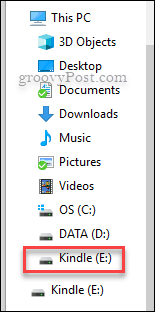
Acum doar trageți și aruncați fișierele pe Documente folder pe Kindle. Asigurați-vă că fișierele sunt unul dintre tipurile de fișiere acceptate enumerate mai sus.
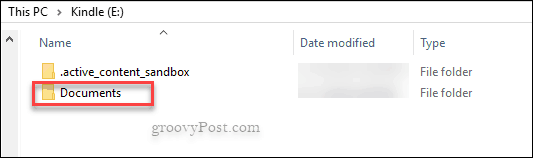
Apoi epilează Kindle-ul și ești gata să citești documentele tale!

Trimiteți fișiere către Kindle Paperwhite prin e-mail
Această metodă mai are câțiva pași, dar este încăsimplu de utilizat odată ce configurația inițială este finalizată. De fapt, este și mai ușor, deoarece nu trebuie să ai un cablu USB la îndemână - poți doar să trimiți fișierele direct la Kindle. Accesați site-ul Amazon și conectați-vă. Acum, în partea dreaptă sus, accesați Contul dvs.> Gestionați conținutul și dispozitivele dvs. apoi selectați tasta Setări tab.
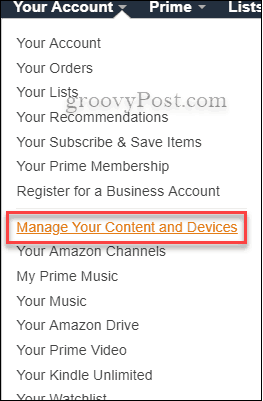
După ce ați ajuns în fila Setări, derulați în jos până unde se spune Setări documente personale. Aceasta va afișa adresa dvs. „Trimitere către e-mail Kindle” - de obicei arată ca ceva nume@kindle.com
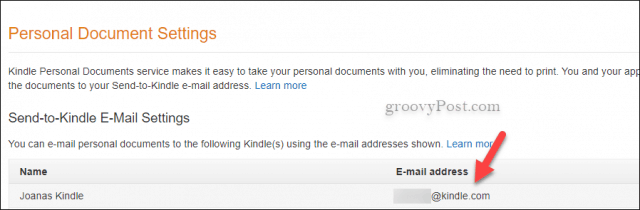
Înainte de a fugi și de a încerca să trimiteți un e-mail la adresa Kindle, trebuie să adăugați adresa la Lista de e-mailuri cu documente personale aprobate. După ce derulați în jos, faceți clic pe loc Adăugați o nouă adresă de e-mail aprobată. Acum puteți trimite prin e-mail gratuit documentele direct la Kindle. Este o modalitate excelentă de a merge fără hârtie și de a citi documente importante în timp ce mergeți.
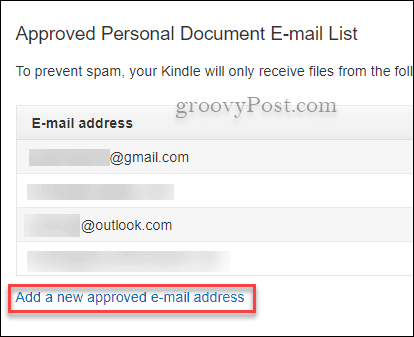
Folosiți aplicația Trimiteți la Kindle
De asemenea, Amazon are un instrument incredibil de utilvă ajută să trimiteți cu ușurință fișierele de pe PC la Kindle dvs. din File Explorer. Aplicația Trimitere la Kindle vă permite să faceți clic dreapta pe un document Word sau PDF de pe computer și să îl trimiteți la Kindle Paperwhite sau la orice tip de Kindle pe care îl aveți. Pentru mai multe detalii, consultați articolul nostru despre cum să trimiteți documente și PDF-uri pentru Kindle dvs.
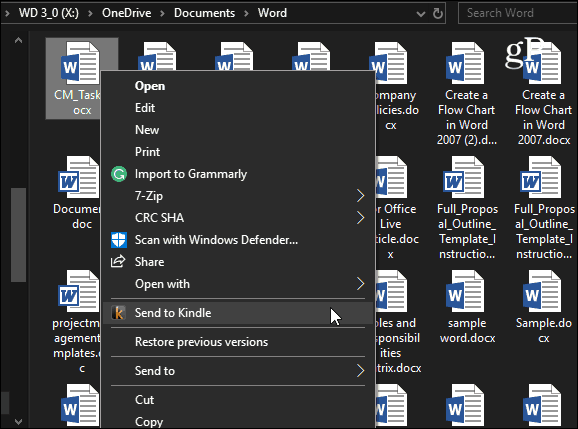
Indiferent dacă dețineți cea mai recentă tabletă Kindle Fire sau balansați un Kindle Paperwhite, este bine să știți că aveți câteva opțiuni pentru a trimite documente importante pe dispozitivul dvs.










Lasa un comentariu